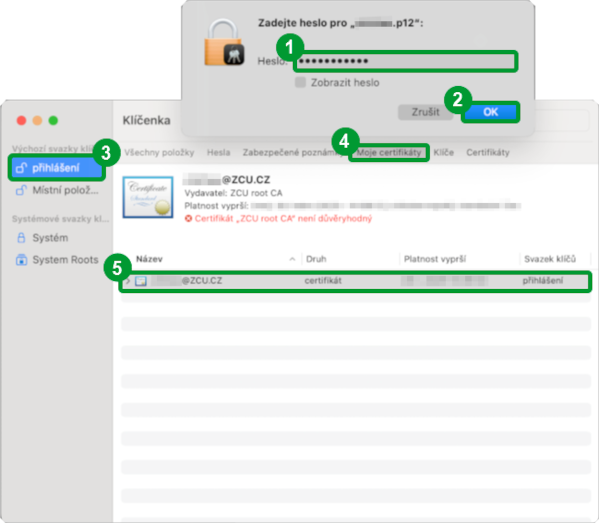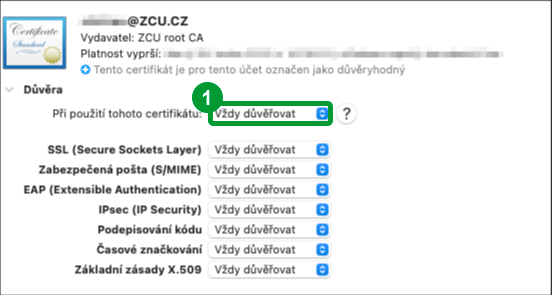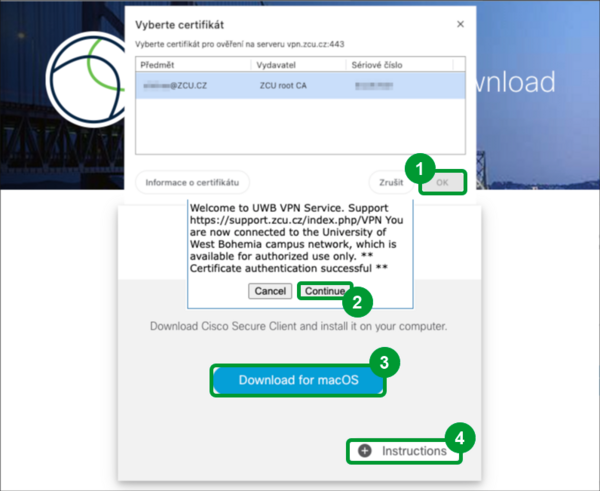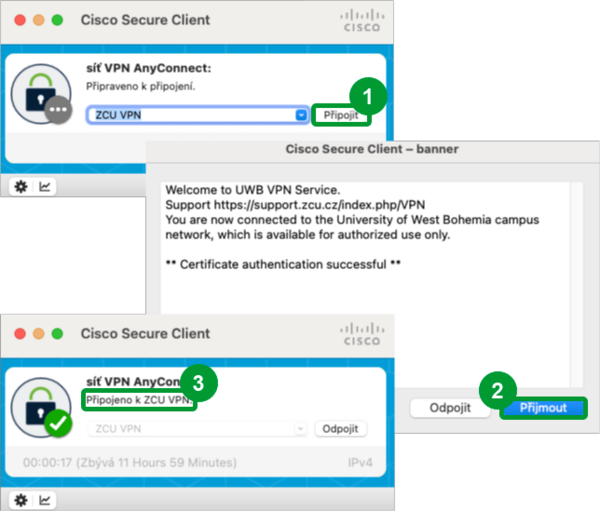VPN/AnyConnect/MacOS PKI
Z HelpDesk
< VPN
Tento klient umožňuje připojit se k VPN koncentrátoru pomocí běžného webového prohlížeče.
Nastavení certifikátu
- Klikněte na soubor certifikátu a zadejte heslo certifikátu.
- Klikněte na tlačítko OK.
- V aplikaci Klíčenka jděte do složky Přihlášení.
- Klikněte na záložku Moje certifikáty.
- Klikněte pravým tlačítkem na svůj certifikát a vyberte možnost Informace.
- Pro funkčnost certifikátu je potřeba přepnout důvěru na Důvěřovat vždy.
Stažení a instalace programu Cisco AnyConnect Secure Mobility Client
Zobrazte stránku vpn.zcu.cz.
- Klikněte na tlačítko OK pro identifikaci pomocí certifikátu.
- Klikněte na tlačítko continue.
- Stáhněte si a nainstalujte program Secure Cisco Client.
- V případě, že byste potřebovali pomoci s instalací, klikněte na tlačítko Instructions.
Používání Cisco AnyConnect VPN klienta
Program Cisco AnyConnect VPN klient je nyní nainstalován a lze jej spustit z nabídky Start.
- Do kolonky zadejte adresu VPN koncentrátoru vpn.zcu.cz a klikněte na tlačítko Připojit.
- Klikněte na tlačítko Přijmout.
- Status Připojeno znamená, že jste se úspěšně připojili.
Ověření, že máte IP adresu z rozsahu univerzity, můžete provést na stránce mojepc.zcu.cz.